Grundsätzlich bedeutet das Leeren eines WhatsApp-Chats, dass Sie alle Nachrichten innerhalb der Konversation entfernen. Das Löschen ist ein dauerhafter Schritt, bei dem der gesamte Chat aus Ihrem Posteingang beseitigt wird.
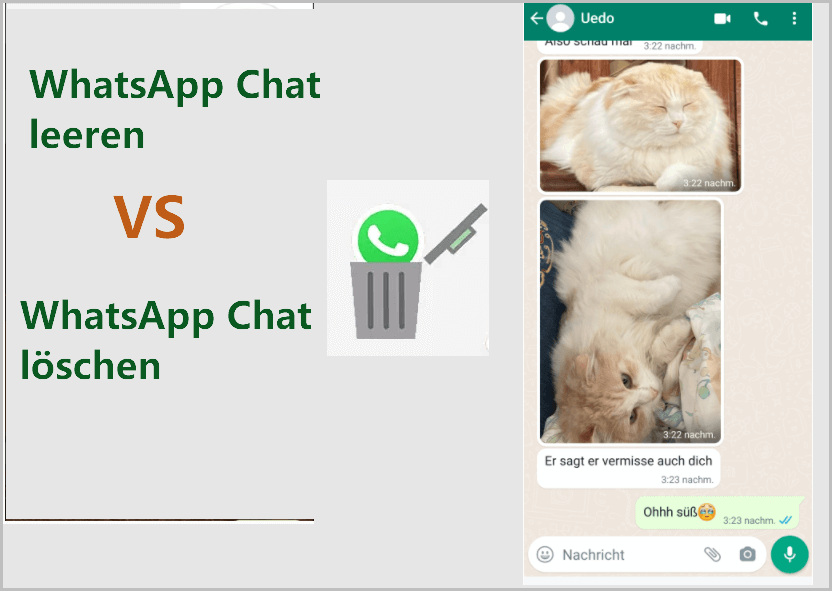
In diesem Beitrag gehen wir auf die Unterschiede zwischen dem Löschen und dem Löschen von WhatsApp-Chats ein und stellen Ihnen eine einfache Anleitung vor, wie Sie beides tun können.
Inhalt[Ausblenden]
- Die erste Unterschiede: Wie kann man WhatsApp-Chats leeren oder llöschen?
- Was ist der wesentliche Unterschied zwischen dem Leeren und Löschen von WhatsApp Chats?
- Kann man gelöschte WhatsApp-Chats wiederherzustellen?
- Bonus Tipps: WhatsApp Chats vor dem Leeren oder Löschen sichern und jederzeit wiederherstellen

- FAQs, die Sie über die Unterschiede zwischen dem Leeren oder Löschen von Whatsapp-Chats vielleicht wissen möchten
Die erste Unterschiede: Wie kann man WhatsApp-Chats leeren oder löschen?
Haben Sie Fragen dazu, ob es einen Unterschied zwischen den Schritten zum Leeren und Löschen von WhatsApp Chats gibt? Und wie kann man Whatsapp Chats leeren oder löschen?
Natürlich wird es einen Unterschied geben! Als Nächstes erhalten Sie eine detaillierte Anleitung, wie Sie Whatsapp-Chats leeren oder löschen können.
Wie kann man WhatsApp-Chats leeren?
Sie können Chats auf WhatsApp auf eine von zwei Arten leeren, je nachdem, was Ihr Ziel ist. Sie können entweder einen bestimmten Einzel- oder Gruppenchat löschen oder ganze WhatsApp-Chats auf einmal entfernen. Im Folgenden finden Sie die erforderlichen Schritte, um Ihre WhatsApp-Chats auf beide Arten zu löschen.
1 Einen bestimmten Einzel- oder Gruppen-Chat leeren
- Öffnen Sie WhatsApp und tippen Sie auf die drei Punkte (...) oben in Ihrem gewünschten Chat, um die Liste der Optionen anzuzeigen.
- Klicken Sie auf „Mehr“, um die Option „Chat leeren“ anzuzeigen und auszuwählen.
- Markieren Sie das Kästchen „Medien von meinem Telefon löschen“, gefolgt von „Leeren“, wodurch die Chat-Elemente von Ihrem Gerät entfernt werden.
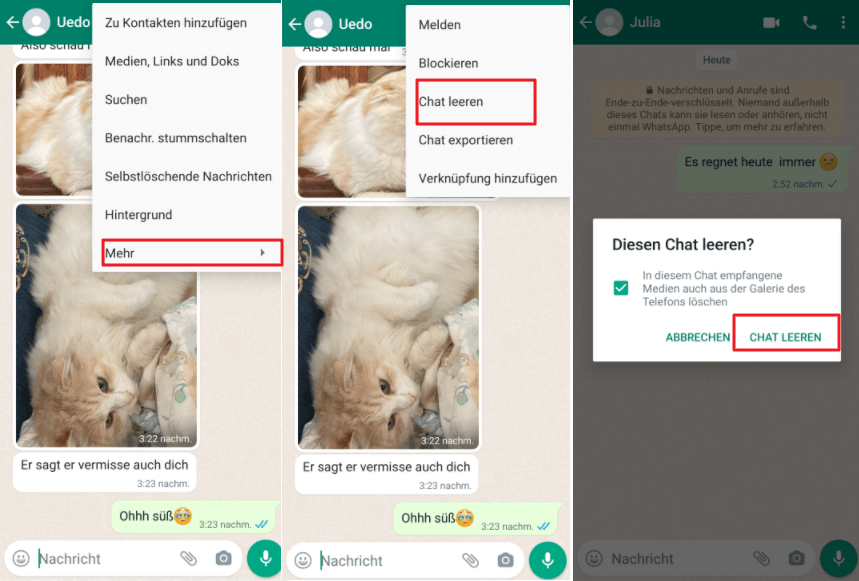
2 Alle Chats auf WhatsApp leeren
- Öffnen Sie WhatsApp und klicken Sie auf die drei vertikalen Punkte (...) am oberen Rand des Bildschirms.
- Öffnen Sie „Einstellungen“ und wählen Sie „Chats“ aus der Dropdown-Liste.
- Wählen Sie „Chat-Verlauf“und tippen Sie auf „Alle Chats“.
- Beantworten Sie die Frage: „Sind Sie sicher, dass Sie die Nachrichten in allen Chats löschen möchten?“, indem Sie auf „Alle Nachrichten löschen“ tippen.
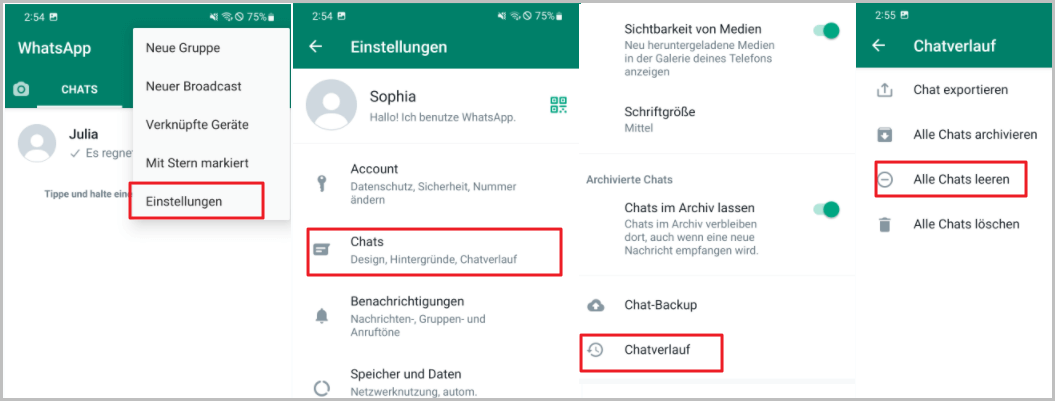
Wie kann man WhatsApp-Chats löschen?
Wenn Sie es vorziehen, einen WhatsApp-Chat dauerhaft aus Ihrem Posteingang zu entfernen, können Sie ihn auch löschen, anstatt ihn zu leeren. Aber auch hier können Sie entweder einzelne Chats oder alle auf einmal löschen. Nachfolgend finden Sie die Schritte, die Sie durchführen müssen, um einen Chat auf WhatsApp zu löschen:
1 Einen einzelnen Chat auf WhatsApp löschen
- Öffnen Sie WhatsApp und wählen Sie den Chat, den Sie löschen möchten. Dazu tippen Sie auf den Bildschirm und halten ihn über der betreffenden Person.
- Nach ein paar Sekunden wird das Symbol „Papierkorb“ angezeigt, das Sie auswählen sollten.
- Sie erhalten dann die Option „Medien von meinem Telefon löschen“, die Sie auswählen können (dadurch werden die Medien entfernt, die Sie mit der Person oder Gruppe, die Sie löschen möchten, geteilt haben).
- Tippen Sie schließlich auf „Löschen“, um den Vorgang abzuschließen.
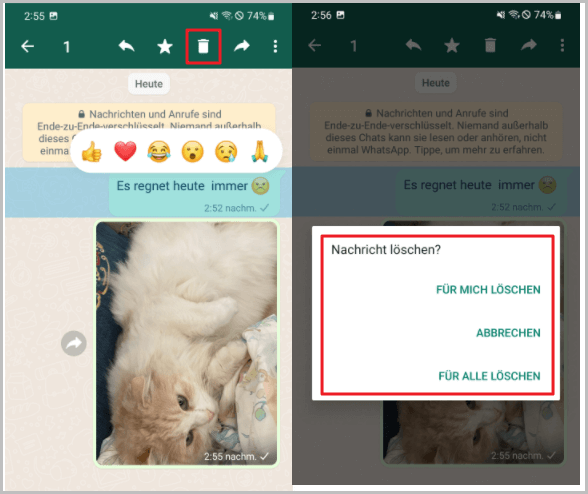
2 Alle Chats auf WhatsApp löschen
- Öffnen Sie WhatsApp und tippen Sie auf die drei vertikalen Punkte am oberen Rand Ihres Bildschirms.
- Öffnen Sie „Einstellungen“ und tippen Sie auf „Chats“.
- Tippen Sie anschließend auf „Chat-Verlauf“ und scrollen Sie bis zum Ende, wo Sie die Option „Alle Chats löschen“ wählen können.
- Nachdem Sie auf „Alle Chats löschen“ getippt haben, haben Sie auch die Möglichkeit, „Medien von meinem Telefon löschen“ auszuwählen, wenn Sie dies wünschen.
- Tippen Sie auf „Löschen“, um den Vorgang abzuschließen.
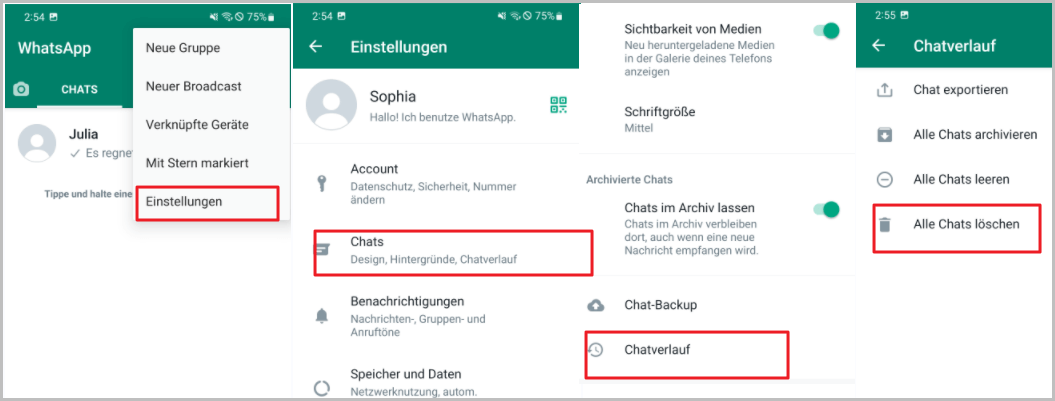
Was ist der wesentliche Unterschied zwischen dem Leeren und Löschen von WhatsApp Chats?
Wir haben Ihnen nun die verschiedenen Möglichkeiten vorgestellt, wie Sie Chats auf WhatsApp leeren oder löschen können. Es ist auch sehr wichtig, den Unterschied zwischen dem Leeren oder Löschen von Whatsapp-Chats zu verstehen.
Der Hauptunterschied zwischen dem Leeren und dem Löschen Ihrer Chats besteht darin, was in Ihrem Posteingang passiert.
Wenn Sie einen WhatsApp-Chat leeren, entfernen Sie den Inhalt Ihres Chats aus einer Unterhaltung oder Gruppe, während der Chat in Ihrem Posteingang verbleibt. Die Chats selbst bleiben (leer) bestehen.
Das Löschen eines WhatsApp-Chats hingegen entfernt alle Chat-Inhalte und den Chat-Verlauf und löscht auch die Unterhaltung oder Gruppe aus Ihrem Posteingang. Sie tauchen erst wieder auf, wenn Du eine Nachricht erhältst.
Kann man gelöschte WhatsApp-Chats wiederherzustellen?
Eine der effektivsten Möglichkeiten, gelöschte WhatsApp-Konversationen auf dem iPhone wiederherzustellen, ist iMyFone D-Back iOS Datenretter.
Zu den wichtigsten Funktionen des D-Back Programms gehören:
- Es stellt gelöschte Textnachrichten, Audionachrichten, Fotos und Videos in WhatsApp-Chats mit 3 einfachen Schritten wiederher.
- Verlorene oder gelöschte Daten auf iOS-Gerät oder aus iTunes-/iCloud-Backup wiederherstellen.
- Unterstützt das Extrahieren von WhatsApp Sprachnachrichten aus dem iPhone oder Backups, ohne die aktuellen Daten auf dem iPhone zu überschreiben.
- Nicht angezeigte WhatsApp Kontakte, gelöschte Fotos, Videos und mehr als 18 weitere Datentypen mit höchster Erfolgsquote wiederherstellen.
- Sie können sich den gesamten Inhalt vor der Wiederherstellung als Vorschau anzeigen lassen, um nur die gewünschten Daten zu retten.
Der Wiederherstellungsprozess von D-Back ist sehr einfach und erfolgt über einen Auswahl- und Scanprozess. Weitere Informationen finden Sie hier - Gelöschte WhatsApp-Nachrichten vom iPhone wiederherstellen.
WhatsApp Chats vor dem Leeren oder Löschen sichern und jederzeit wiederherstellen
Wir haben den Unterschied zwischen dem Leeren oder Löschen eines Whatsapp-Chats und der Schwierigkeit gelernt, einen gelöschten oder leeren Whatsapp-Chat ohne Backup wiederherzustellen. Das Leeren oder Löschen von WhatsApp-Chats kann zum Verlust wichtiger Dateien und Daten führen. Um Ihnen zu helfen, hat iMyFone die App iTransor for WhatsApp WhatsApp Sicherungswerkzeug entwickelt.
Sie ist das perfekte WhatsApp-Verwaltungstool und ermöglicht die nahtlose Übertragung zwischen WhatsApp auf Android und iPhone und bietet ein umfassendes Backup für WhatsApp auf Ihrem Computer. Die App ist die perfekte Lösung für alle, die ihre WhatsApp-Dateien mühelos sichern möchten.
Wie man mit iTransor for WhatsApp WhatsApp Daten übertragt/sichert/wiederherstellt oder esportiert
Sehr leistungsfähig, oder? Hier finden Sie auch eine Schritt-für-Schritt-Anleitung, wie Sie Ihre Daten sichern können, bevor Sie WhatsApp leeren oder löschen.
Schritt 1: Laden Sie zunächst iMyFone iTransor for WhatsApp über die obige Schaltfläche herunter. Starten Sie das Programm und wählen Sie das Modul „WhatsApp auf Geräten sichern“. Verbinden Sie Ihr Android- oder iOS-Gerät über ein USB-Kabel mit dem Computer und klicken Sie auf „Sichern“, wenn iTransor die Analyse Ihres Geräts beendet hat.
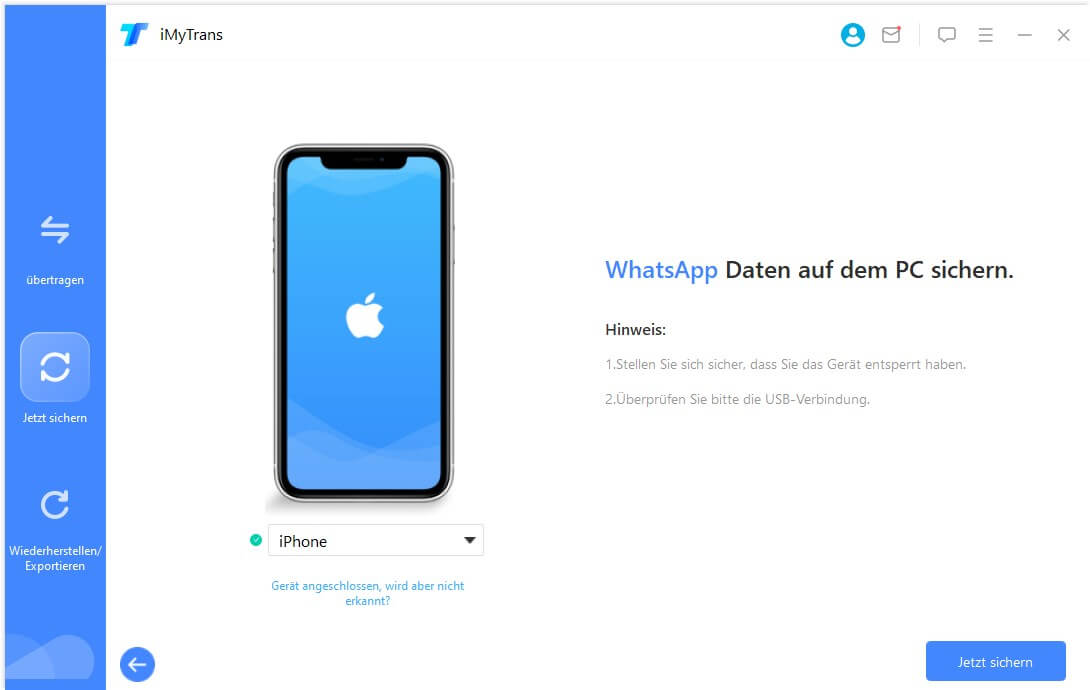
Schritt 2: iTransor for WhatsApp erstellt eine vollständige WhatsApp-Sicherung Ihres Geräts, bei der alle Gespräche, Sticker, Fotos, Videos und Anhänge gesichert werden. Hinweis: Android-Benutzer müssen die Anweisungen auf dem Bildschirm befolgen, um WhatsApp zu installieren und auf Ihre WhatsApp-Daten zuzugreifen.
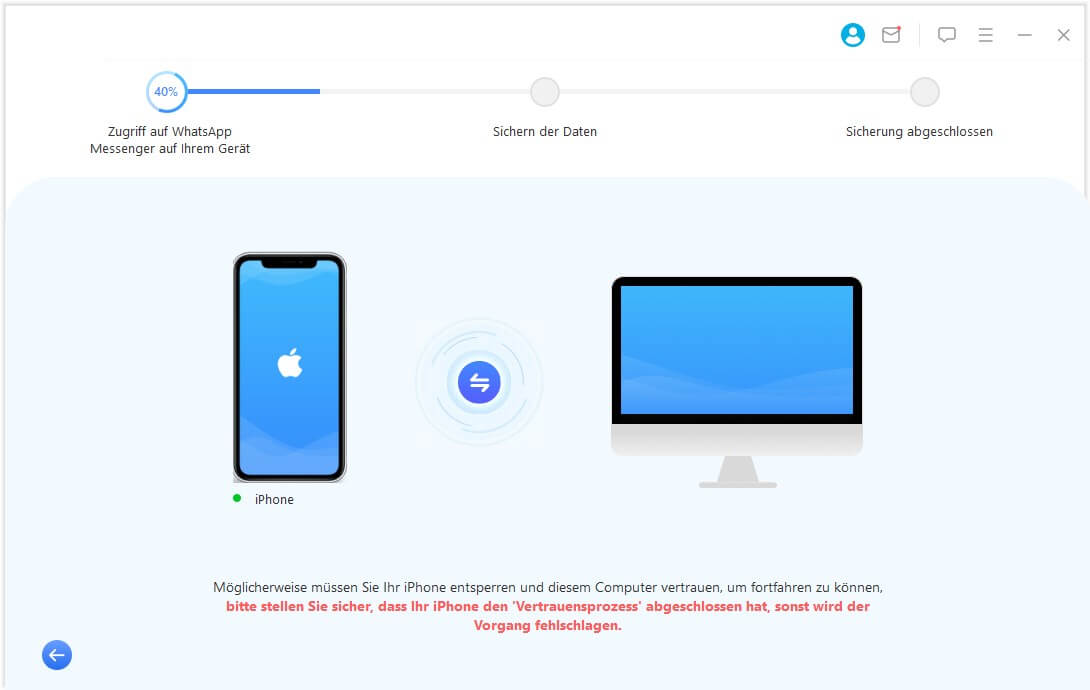
Schritt 3: Der Vorgang ist abgeschlossen, wenn die Meldung „WhatsApp Messenger-Backup erfolgreich“ erscheint.
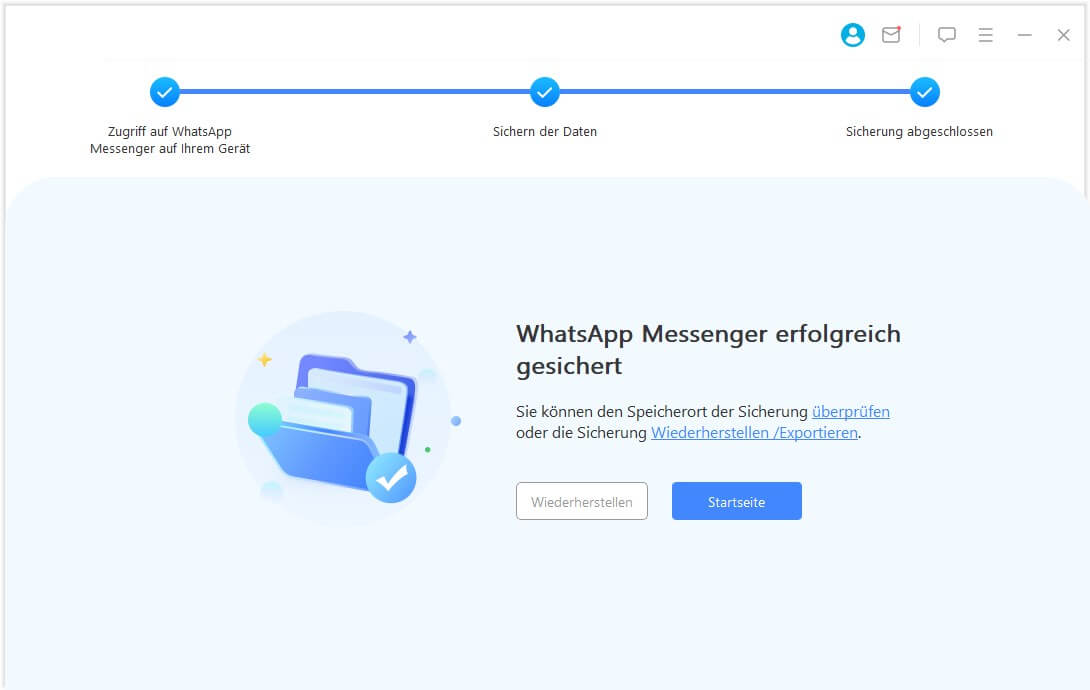
Wenn Sie daran interessiert sind, vergessen Sie nicht, es herunterzuladen und auszuprobieren.
FAQs, die Sie über die Unterschiede zwischen dem Leeren oder Löschen von Whatsapp-Chats vielleicht wissen möchten
1 Was sieht der andere, wenn ich WhatsApp Chatverlauf lösche?
Durch das Löschen Ihres WhatsApp-Chats werden nur die Nachrichten für Sie entfernt. Ihre Nachrichten sind weiterhin auf dem Telefon der anderen Kontakte sichtbar. Zwar kann er oder sie den Inhalt nicht mehr lesen, doch weiß der andere, dass Sie etwas gelöscht haben.
Wählen Sie stattdessen "Für mich löschen", verschwindet die Nachricht aus Ihrem Chat. Es taucht kein Platzhalter auf.
Vielleicht interesieren Sie auch: was kann man tun, wenn Ihre WhatsApp Kontakte nicht angezeigt werden.
2 Kann ich sehen, ob mein Chat gelöscht wurde?
Es gibt keine Möglichkeit zu wissen, ob jemand Ihren Chat auf WhatsApp gelöscht hat, es sei denn, Sie fragen ihn direkt! Vielleicht liegt der Grund dafür darin, Benutzer zu schützen und ihre Gründe für das Löschen von Chats anonym zu halten.
Das kann zwar frustrierend sein, funktioniert aber in beide Richtungen. Wenn Sie die Nachrichten von jemandem löschen möchten, aber nicht möchten, dass sie es wissen, bietet es Ihnen das gleiche Maß an Anonymität.
3 Können WhatsApp-Nachrichten nach dem Löschen noch nachverfolgt werden?
Nach der Untersuchungen werden Spuren Ihrer Chats auf Ihrem Handy noch gefunden, selbst nachdem Sie Ihre Nachrichten gelöscht haben. Obwohl WhatsApp eine Ende-zu-Ende-Verschlüsselung bietet, scheint es, dass die einzige Möglichkeit, eine WhatsApp-Nachricht dauerhaft zu löschen, darin besteht, die App vollständig von Ihrem Gerät zu entfernen.
Fazit
Obwohl beide Methoden Ihre Nachrichten und Inhalte von Ihrem Gerät entfernen, gibt es einen Unterschied zwischen dem Leeren oder Löschen von Chats auf WhatsApp. Was auch immer Ihre Motivation ist, WhatsApp-Chats von Ihrem Telefon zu leeren oder löschen: Es gibt mehrere Möglichkeiten, wie Sie dabei vorgehen können.
Sie sollten jedoch sicherstellen, dass Ihre WhatsApp-Chats gesichert sind, bevor Sie sie löschen. Der iMyFone iTransor for WhatsApp ist die perfekte Lösung, um die gewünschten Dateien zu übertragen oder WhatsApp Backup auf einen Computer zu erstellen.

